

PRISMAcolor Manager의 [측정] 앱을 사용하면 색상 측정을 수행할 수 있습니다.
측정 프로세스는 다음 단계로 구성됩니다:
테스트 차트를 선택합니다.
테스트 차트는 측정 워크플로를 결정합니다.
[테스트 선택 방법] 필드에서 다음과 같이 합니다.
다운로드 및 인쇄 워크플로의 단계를 따르려면 [설명서] 을 선택합니다.
외부 컬러 컨트롤 스트립 워크플로의 단계를 따르려면 [ID 단축 코드] 를 선택합니다.
측정 장치를 준비합니다.
컬러 패치를 측정합니다.
측정 결과를 PRISMAcolor Manager에 업로드합니다.
측정은 PRISMAcolor Manager cloud connector를 사용하여 수행됩니다. PRISMAcolor Manager cloud connector는 측정 장치와 PRISMAcolor Manager 간의 연결을 용이하게 합니다. PRISMAcolor Manager cloud connector는 워크스테이션에 설치해야 하며 백그라운드 프로세스로 실행됩니다.
측정을 처음 시작하고 PRISMAcolor Manager cloud connector가 설치되어 있지 않은 경우 새 창이 나타납니다.운영 체제의 PRISMAcolor Manager cloud connector를 다운로드하라는 메시지가 표시됩니다.
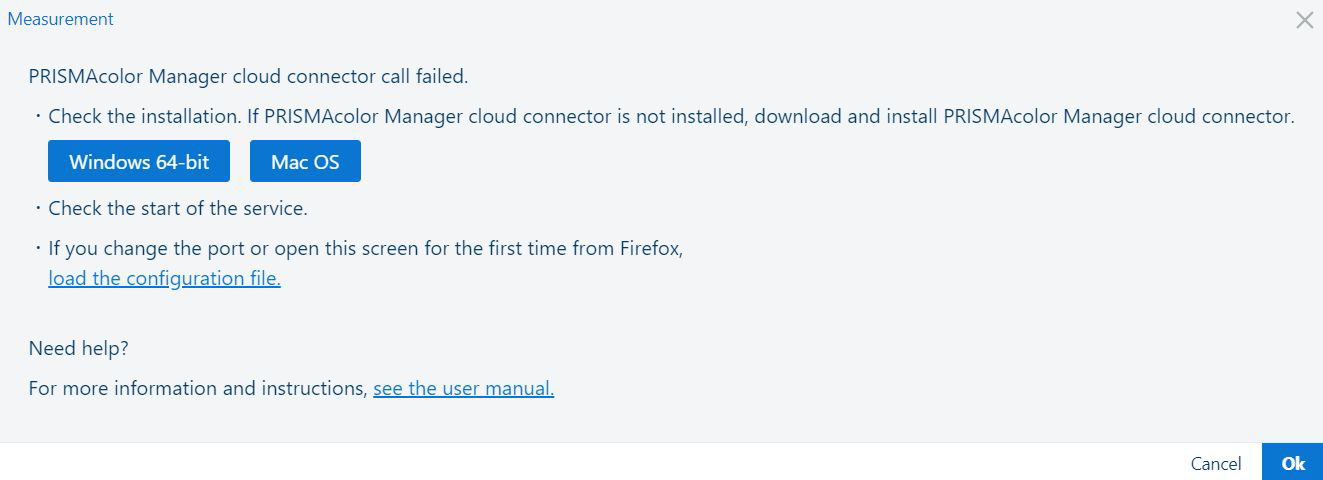 PRISMAcolor Manager cloud connector 다운로드
PRISMAcolor Manager cloud connector 다운로드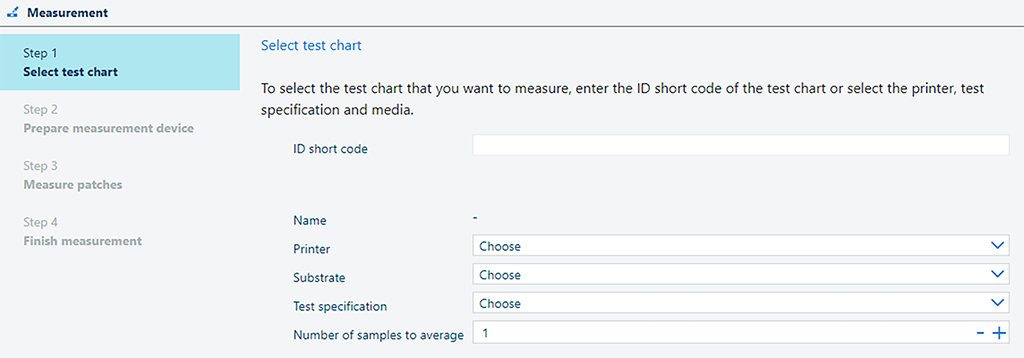 1단계:테스트 차트 선택
1단계:테스트 차트 선택차트를 선택하는 방법은 테스트 차트 인쇄를 PRISMAcolor Manager(다운로드 및 인쇄 워크플로)에서 시작했는지 또는 PRISMAcolor Manager(외부 컬러 컨트롤 스트립 워크플로)에서 시작했는지 여부에 따라 달라집니다.
다운로드 및 인쇄:
다운로드 및 인쇄 워크플로를 사용하는 경우 테스트 차트의 ID 단축 코드를 입력합니다.ID 단축 코드는 테스트 차트에서 확인할 수 있습니다.
[Enter] 를 누릅니다.그러면 다른 필드(프린터, 기질, 테스트 사양)가 자동으로 입력됩니다.
ID 단축 코드를 입력하면 이 경우 다운로드 및 인쇄 워크플로가 묵시적으로 선택되기 때문에 다른 필드를 더 이상 사용할 수 없습니다.
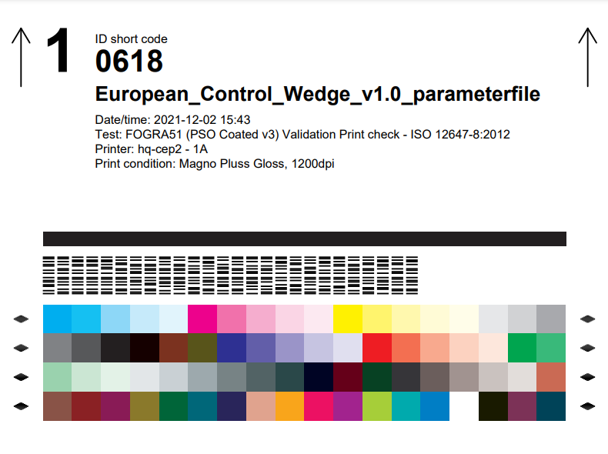 ID 단축 코드가 있는 테스트 차트
ID 단축 코드가 있는 테스트 차트외부 컬러 컨트롤 스트립:
지원되는 컬러 컨트롤 스트립이 이미 프린터에서 사용 가능한 경우 "외부 컬러 컨트롤 스트립" 워크플로를 사용할 수 있습니다.예를 들어 컬러 컨트롤 스트립은 표준 테스트 작업에 포함되거나 일반적인 인쇄 작업 시트의 가장자리에 인쇄될 수 있습니다.
외부 컬러 컨트롤 스트립 워크플로를 사용하는 경우 프린터, 기질, 테스트 사양 및 평균 샘플 수를 수동으로 선택합니다.
평균 샘플 수가 높을 수록 확인 결과가 정확해집니다.G7® 확인을 위해 샘플 수를 늘리는 것이 좋습니다.
외부 색상 컨트롤 스트립 워크플로는 i1Pro 및 i1iSis 컬러 컨트롤 스트립에 사용할 수 있습니다.
Fogra Media Wedge CMYK V3.0a
Idealliance ISO 12647-7 Control Wedge 2013
Japan Color control strip Ver 1.0
G7 Verifier
테스트 차트를 선택한 후 [측정 시작] 버튼을 클릭합니다.
테스트 차트를 측정하기 전에 측정 장치를 캘리브레이션해야 합니다.장치를 캘리브레이션하려면 다음을 수행합니다.
측정 장치를 선택합니다.여러 측정 장치가 연결되어 있는 경우 사용할 측정 장치를 선택합니다.
지원되는 측정 장치는 다음과 같습니다.
X-Rite i1Pro 2
X-Rite i1Pro 3
X-Rite i1iSis 1 XL 및 i1iSis 1 표준
X-Rite i1iSis 2 XL 및 i1iSis 2 표준
PRISMAcolor Manager는 인쇄된 테스트 차트와 일치하는 측정 장치만 표시합니다.
화면의 지시 사항을 따라 측정 장치를 캘리브레이션합니다.
지시 사항은 연결된 측정 장치에 따라 다릅니다.
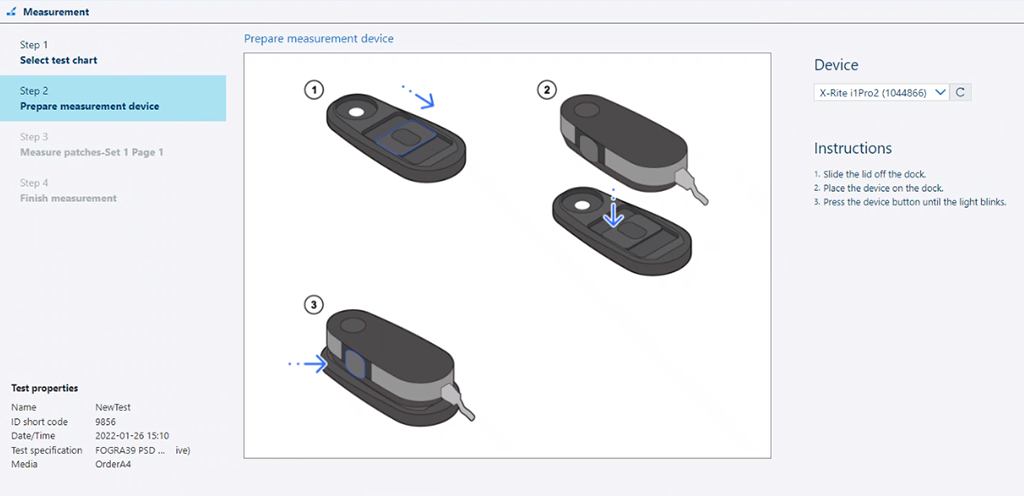 2단계:측정 장치 준비
2단계:측정 장치 준비측정 장치를 캘리브레이션한 후 다음 단계를 계속 진행합니다.
측정 장치로 i1Pro를 사용 중인 경우 측정을 위해 백커 보드를 준비하는 방법에 대한 지침도 표시됩니다.
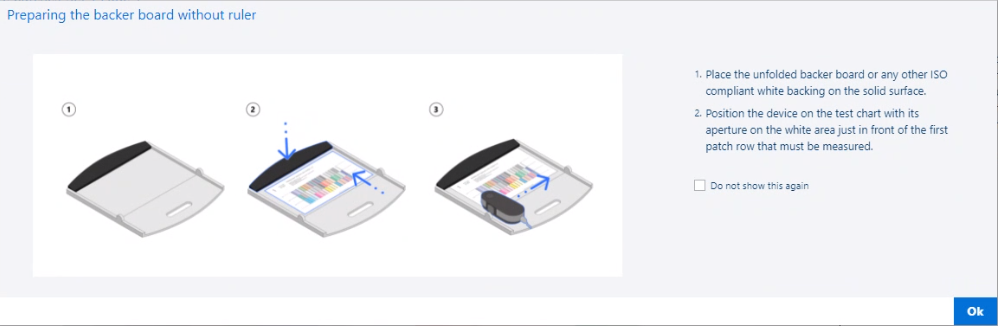 백커 보드를 준비합니다.
백커 보드를 준비합니다.컬러 패치를 측정하는 절차는 연결된 측정 장치와 테스트 사양에 따라 다릅니다.화면의 지시 사항에 따라 측정을 올바르게 수행합니다.
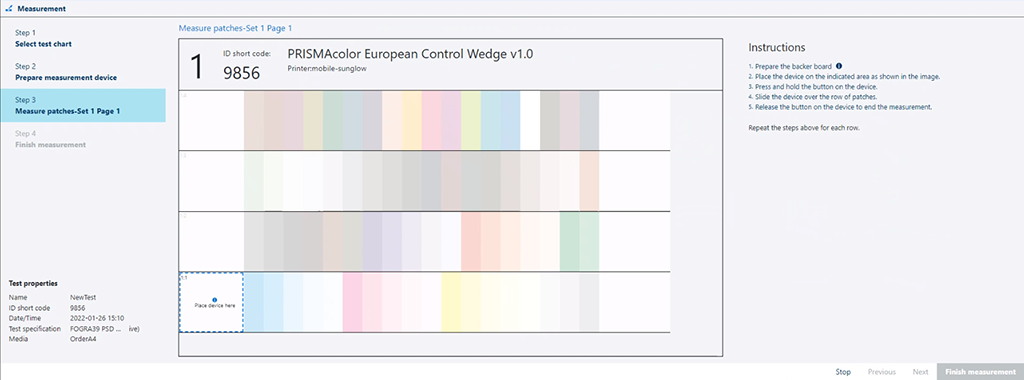 3단계:측정 패치
3단계:측정 패치PRISMAcolor Manager는 측정 진행 상황에 대한 시각적 피드백을 제공합니다.다음과 같은 피드백 유형이 제공됩니다.
측정 중인 행이 강조 표시됩니다.
행 측정이 완료되면 이 행의 왼쪽에 녹색 확인 표시가 나타납니다.또한 측정 완료에 대한 메시지가 오른쪽 하단 모서리에 표시됩니다.
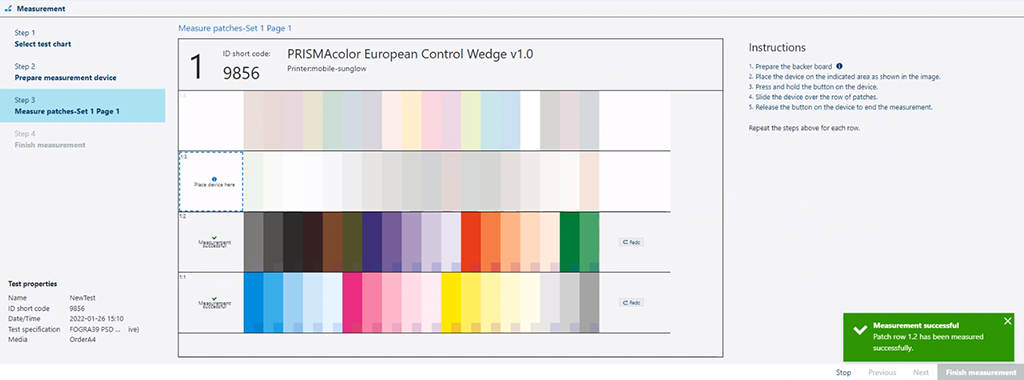 행 측정 완료
행 측정 완료각 패치의 오른쪽 하단 모서리에 있는 작은 정사각형은 측정된 색상을 나타냅니다.정사각형의 색상과 패치의 색상이 정확히 일치할 것으로 기대하지 마십시오. 색상은 비슷해야 하지만 밝기는 상당히 다를 수 있습니다.
행 측정이 실패하는 경우 이 행을 다시 측정하라는 메시지가 표시됩니다.
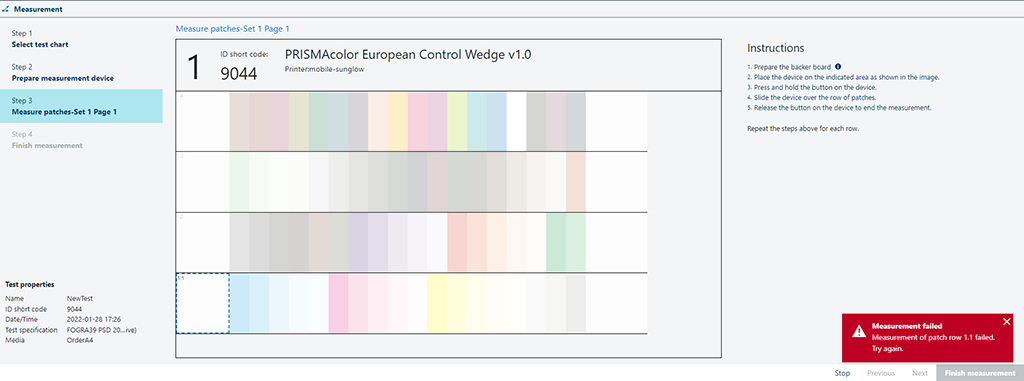 행 측정 실패
행 측정 실패잘못된 패치를 측정 중인 경우 경고가 표시됩니다.
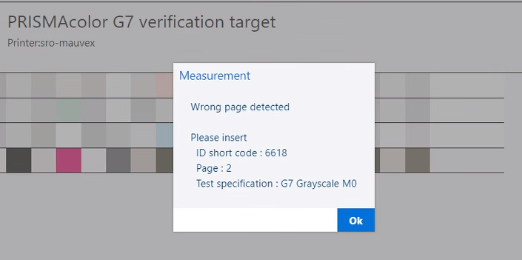 잘못된 패치 측정
잘못된 패치 측정기대한 컬러 값과 측정된 컬러 값이 매우 다른 경우에도 경고가 표시됩니다.이 경고가 표시된 경우 일부 행이 올바르게 측정되지 않았을 가능성이 높습니다.
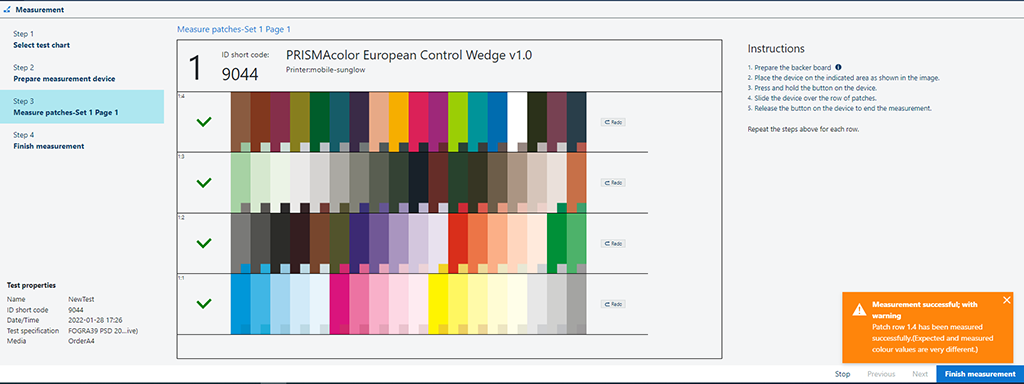 경고가 표시된 패치 측정 완료
경고가 표시된 패치 측정 완료행을 재측정할 수 있습니다.이렇게 하려면 행의 오른쪽에 있는 [다시 실행] 버튼을 클릭하여 행을 다시 측정합니다.
 행 재측정
행 재측정측정을 완료한 후 PRISMAcolor Manager를 통해 측정 결과를 PRISMAcolor Manager에 업로드해야 합니다.이렇게 하려면 [보고서 생성] 버튼을 클릭합니다.
현재 측정에 대한 설명을 남길 수 있습니다.
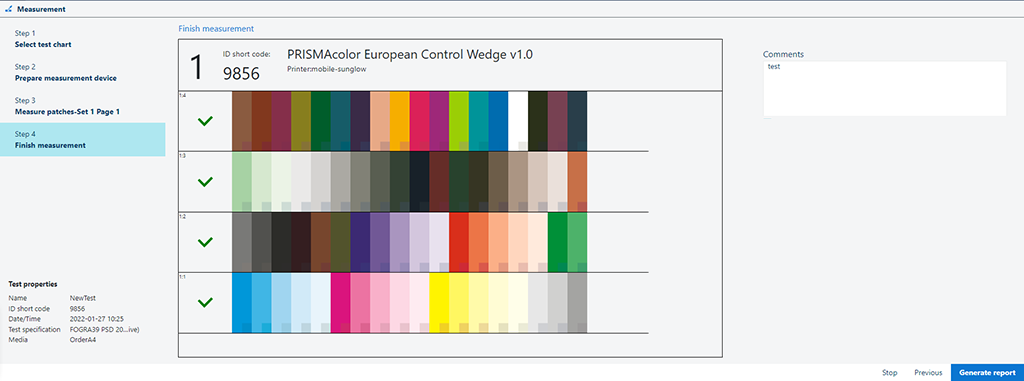 4단계:측정 마침
4단계:측정 마침